ターミナル(Aptリポジトリ、スクリプト、またはスナップ)を使用してUbuntu 20.04 LTS FocalFossaLinuxに.NetCoreSDKとランタイムをインストールするコマンドを学習します。
Microsoft DotNetは、ここ数年で最も人気のあるソフトウェア開発フレームワークの1つです。 .NET Coreは、Windows、Linux、およびmacOSオペレーティングシステムで最新のクラウドベースのWebアプリケーションを構築するための無料のオープンソースプラットフォームです。これは、.NETFrameworkのクロスプラットフォームの後継です。このプロジェクトは主にMicrosoftによって開発され、MITライセンスの下で公開されています。 .Net Frameworkと比較して、.NET Coreは、Web、Windows Mobile、およびWindowsアプリケーションに重点を置いています。
.NET Coreは、一連のNUGETパッケージとして提供されます。因数分解され、モジュール化され、いくつかのNUGETパッケージとして提供されました。一般的なランタイムライブラリはまだバンドルの一部ですが、開発者は必要に応じて他のライブラリを選択的に統合する自由があります。これにより、.NETCoreは非常に軽量になります。追加の荷物はありません。
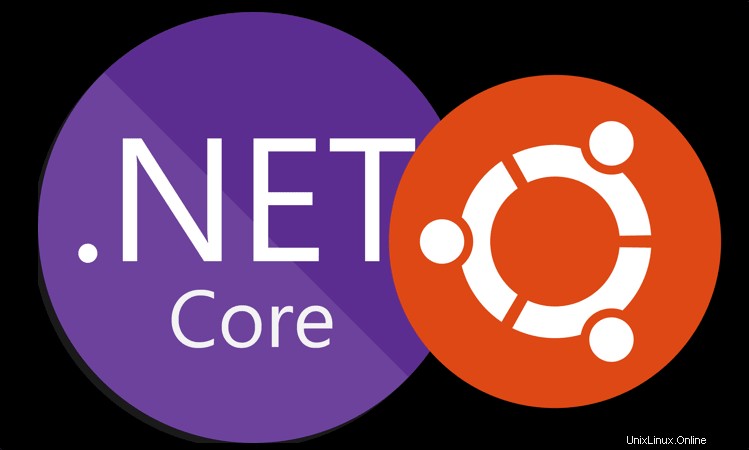
Ubuntu20.04LTSに.NetCoreSDKとランタイムをインストールする手順
#1番目の方法:スクリプトを使用する
Dotnetインストールスクリプトのダウンロード
Dotnetを使い始める最も簡単な方法の1つは、Microsoftが公式に提供しているスクリプトを使用してDotnetをインストールすることです。ユーザーはこれを使用して、.NetSDKまたはCoreと.Netランタイムの両方をインストールできます。
sudo apt install wget
スクリプトを入手する
wget https://dot.net/v1/dotnet-install.sh
実行可能にする:
chmod +x dotnet-install.sh
Ubuntu20.04LTSに.NetCoreSDKをインストールする
.Net Core SDKには、開発者がコマンドラインまたはVisualStudioなどのグラフィカルエディターを使用して.NETアプリケーションを構築および実行するために必要なすべてのツールが含まれています。 Visual Studioのサポートとは別に、.NETランタイムも含まれています。 ASP.NETCoreランタイムおよび.NETデスクトップランタイム6.0.1。このチュートリアルを書いている間、オープンソース.Netの現在の長期バージョンは6でした。したがって、それを取得するには、次のように入力するだけです。
./dotnet-install.sh -c Current
上記のコマンドは、最新をダウンロードしてインストールします Microsoftリポジトリから入手できるバージョン。特定のものを探しているユーザーは、「現在」を置き換えます 上記のコマンドでそれを使用します。
一方、特定のバージョンを探しているユーザーは、コマンドの「現在」をそのバージョンに置き換えることができます。たとえば 、バージョン.Netバージョン5をインストールする場合 、上記のコマンドは次のようになります:
./dotnet-install.sh -c 5.0
注 :インストールパスは「/home/$USER/.dotnet 「。 $ USER 上記のスクリプトを実行するために使用したものです。また、このパスをシステム変数に追加することもできます dotnetコマンドラインにグローバルにアクセスします。
注 : $ USERを置き換えます 現在のもので:
echo 'export PATH="$PATH:/home/$USER/.dotnet/"' >> ~/.bashrc
パスにフォルダがない場合は、「Ubuntuにdotnetコマンドが見つかりません」というメッセージが表示されます。それ以外の場合は、フォルダを切り替えるか、実行するたびにフォルダパスを指定する必要があります。
Ubuntu20.04に.NetCoreRunTimeをインストールする
完全なものが必要ない場合 .Net Core SDKを使用してアプリケーションを開発し、そのランタイムのみを検索します 開発されたアプリケーションを実行し、基本オペレーティングシステムとのすべての相互作用を抽象化するための環境。次に、前のコマンドを実行する代わりに、指定されたコマンドを使用します。
ASP.NET Coreランタイムでは、既存のWeb /サーバーアプリケーションを実行できますが、dotnetランタイムの場合のみ2番目のコマンドを実行します。
./dotnet-install.sh -c Current --runtime aspnetcore
.Netランタイムのみ
./dotnet-install.sh -c Current --runtime dotnet
#APTリポジトリを使用する2番目の方法-最良の方法
スクリプトを使用してUbuntu20.04または18.04LinuxにDotnetをインストールしたくない場合は、リポジトリを追加する方法があります。これにより、APTコマンドを使用して将来.Netを簡単に更新できるようになります。
.Netリポジトリを追加
私が言ったように、このMicrosoft開発プラットフォームの将来の更新を簡単に取得したい場合は、リポジトリを手動で追加してください。従うべきコマンドは次のとおりです。
リポジトリを追加します:
wget https://packages.microsoft.com/config/ubuntu/20.04/packages-microsoft-prod.deb -O packages-microsoft-prod.deb
sudo dpkg -i packages-microsoft-prod.deb
rm packages-microsoft-prod.deb
アップデートを実行し、HTTPSサポート用のツールもインストールします
sudo apt update sudo apt install -y apt-transport-https
UbuntuFocalに.NetCoreSDKをインストールするためのAptコマンド
最後に、リポジトリの作成が完了しました。次に、MicrosoftドットネットのインストールにAPTパッケージマネージャーコマンドを使用するだけです。
sudo apt install dotnet-sdk-6.0
Asp .Net Coreランタイムでのみ使用する場合:
sudo apt-get install aspnetcore-runtime-6.0
.Net Runtimeのみの場合、これは次のとおりです:
sudo apt-get install dotnet-runtime-6.0
SDKの削除またはアンインストール(オプション)
APT実行を使用してSDKを削除するには:
sudo apt remove dotnet-sdk-6.0
#3番目の方法:SNAPを使用してインストールする
Snapを使用してUbuntu20.04にDotnetをインストールします
さて、SNAPに興味があるなら、ここにあります。 SNAPはプリインストールされているため、Ubuntuではデフォルトで提供されます。
次に、snapgoを使用して完全な.NetSDKをインストールするには、指定されたコマンドを実行します。
sudo snap install dotnet-sdk --classic --channel=6.0
SDKのバージョンを指定せずにコマンドラインにアクセスするには、エイリアスを設定します。
sudo snap alias dotnet-sdk.dotnet dotnet
アンインストールするには(オプション):
sudo snap remove dotnet-sdk --classic --channel=6.0